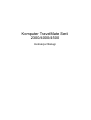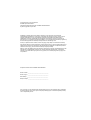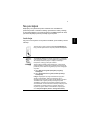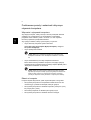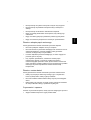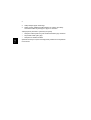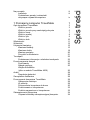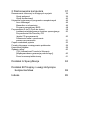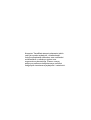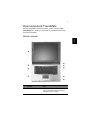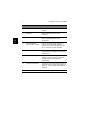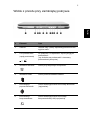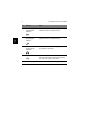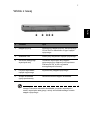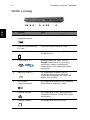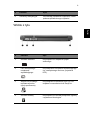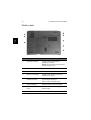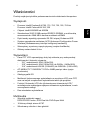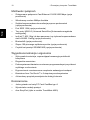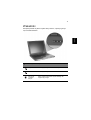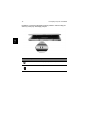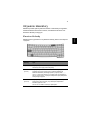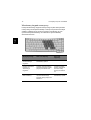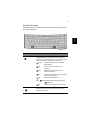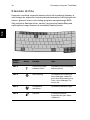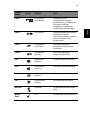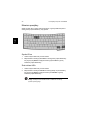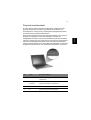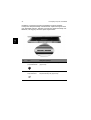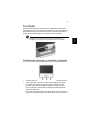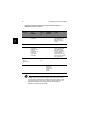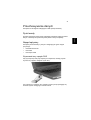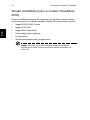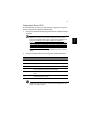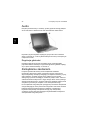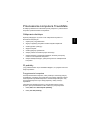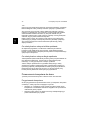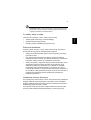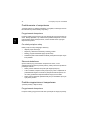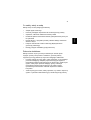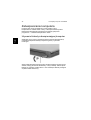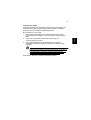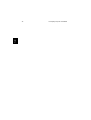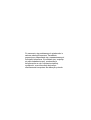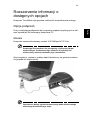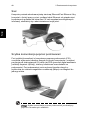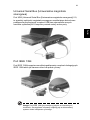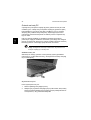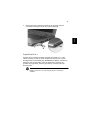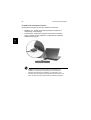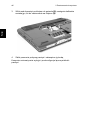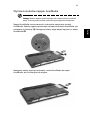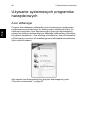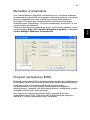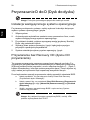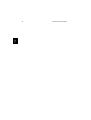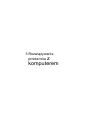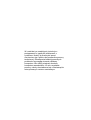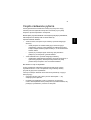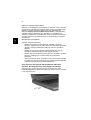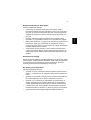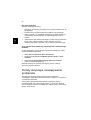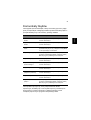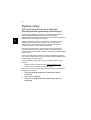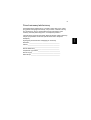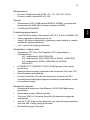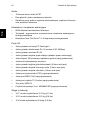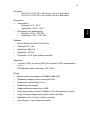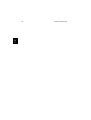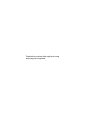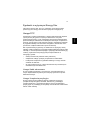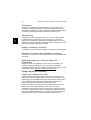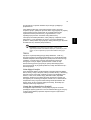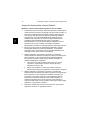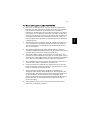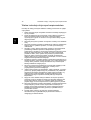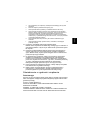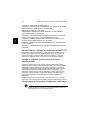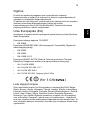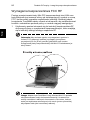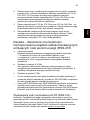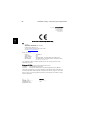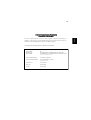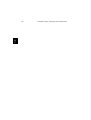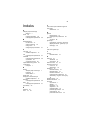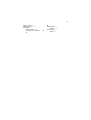Komputer TravelMate Serii
2300/4000/4500
Instrukcja Obsługi

Publikacja ta podlega okresowym zmianom zawartych w niej informacji, bez obowiązku
powiadamiania kogokolwiek o wykonanych poprawkach lub zmianach. Zmiany o których mowa
zostaną uwzględnione w nowych wydaniach tej instrukcji lub dodatkowych dokumentach i
publikacjach. Firma nie udziela żadnych zabezpieczeń lub gwarancji, zarówno wyraźnych lub
domniemanych, w odniesieniu do niniejszej publikacji, a w szczególności domniemanych gwarancji
lub warunków przydatności handlowej lub użyteczności do określonego celu.
Prosimy o zapisanie numeru modelu, numeru seryjnego, daty zakupu i umieszczenie informacji
dotyczących zakupu w miejscu określonym poniżej. Numer seryjny i numer modelu znajdują się na
etykiecie przymocowanej do komputera. Cała korespondencja związana z urządzeniem powinna
zawierać numer seryjny, numer modelu i informacje dotyczące zakupu.
Żadnej z części tej publikacji nie można kopiować, zapisywać w systemie odzyskiwania danych lub
transmitować, w jakiejkolwiek formie lub przy poprzez powielanie elektroniczne, mechaniczne,
fotokopie, nagrywanie albo wykonywane w inny sposób, bez wcześniejszej pisemnej zgody Acer
Incorporated.
Numer modelu: ___________________________________
Numer seryjny: ___________________________________
Data zakupu: ____________________________________
Miejsce zakupu: __________________________________
Copyright © 2004. Acer Incorporated.
Wszelkie prawa zastrzeżone.
Instrukcja obsługi komputera serii TravelMate 2300/4000/4500
Wydanie oryginalne: Lipiec 2004
Komputer notebook serii TravelMate 2300/4000/4500
Acer oraz logo Acer są zastrzeżonymi znakami towarowymi Acer Incorporated. Nazwy produktów
lub znaki towarowe innych firm, użyto w niniejszej instrukcji jedynie w celach identyfikacji i należą
one do indywidualnych firm.

iii
Polski
Na początek
Dziękujemy za wybranie komputera notebook serii TravelMate do
spełnienia potrzeb w zakresie mobilnego przetwarzania. Mamy nadzieję,
że satysfakcja klienta z używania komputera TravelMate będzie tak duża,
jak nasza satysfakcja podczas produkcji tego komputera.
Instrukcje
Aby pomóc w korzystaniu z komputera TravelMate, opracowaliśmy zestaw
instrukcji:
Jako pierwszy można wymienić poster Dla początkujących...,
który pomoże użytkownikom rozpocząć ustawienia komputera.
Ta Instrukcja obsługi wprowadza użytkownika w możliwości
wykorzystania komputera, w celu zwiększenia produktywności.
Ta instrukcja dostarcza jasnych i zwięzłych informacji o
komputerze, należy ją przeczytać uważnie.
Jeżeli wystąpi potrzeba wydrukowania kopii, instrukcja jest
dostępna także w formacie PDF (Portable Document Format
[Przenośny format dokumentu]). Należy wykonać następujące
czynności:
1 Kliknij Start, All Programs (Wszystkie programy),
AcerSystem.
2 Kliknij AcerSystem User’s guide (Instrukcja obsługi
AcerSystem).
Uwaga: Podgląd pliku wymaga zainstalowania programu
Adobe Acrobat Reader. Jeżeli na komputerze nie ma
zainstalowanego programu Adobe Acrobat Reader, kliknięcie
TravelMate User’s guide (Instrukcja obsługi komputera
TravelMate), spowoduje uruchomienie instalatora programu
Acrobat Reader. W celu dokończenia instalacji należy wykonać
wyświetlane na ekranie instrukcje. Instrukcje dotyczące
używania programu Adobe Acrobat Reader, znajdują się w
menu Help and Support (Pomoc i obsługa techniczna).

iv
Polski
Podstawowe porady i wskazówki dotyczące
używania komputera
Włączanie i wyłączanie komputera
Aby włączyć komputer, należy nacisnąć i zwolnić przełącznik zasilania
znajdujący się poniżej ekranu LCD obok klawiszy uruchamiania
programów. Patrz “Widok z przodu” na stronie 3, w celu uzyskania
informacji o położeniu przełącznika zasilania.
Aby wyłączyć zasilanie, należy wykonać jedną z czynności:
• Użycie komendy zamykania systemu Windows
Kliknij Start, Turn Off Computer (Wyłącz komputer); następnie
kliknij Turn Off (Wyłącz).
• Użycie przełącznika zasilania
Uwaga: Można użyć przełącznika zasilania do wykonania funkcji
zarządzania zasilaniem. Patrz “Zarządzanie zasilaniem” na stronie
28.
• Użycie niestandardowych funkcji zarządzania zasilaniem
Można także zakończyć działanie komputera, zamykając pokrywę
wyświetlacza lub naciskając klawisz szybkiego uśpienia (Fn-F4). Patrz
“Zarządzanie zasilaniem” na stronie 28.
Uwaga: Jeżeli nie można wyłączyć zasilania komputera normalnie,
aby zamknąć komputer naciśnij i przytrzymaj przełącznik zasilania na
dłużej niż cztery sekundy. Po wyłączeniu komputera, przed jego
ponownym włączeniem należy odczekać co najmniej dwie sekundy.
Dbanie o komputer
Komputer będzie służył dobrze, jeżeli użytkownik będzie o niego dbał.
• Nie wystawiaj komputera na bezpośrednie światło słoneczne. Nie
umieszczaj go w pobliżu źródeł ciepła, takich jak grzejnik.
• Nie wystawiaj komputera na działanie temperatur poniżej 0ºC (32ºF)
lub powyżej 50ºC (122ºF).
• Nie narażaj komputera na działanie pól magnetycznych.
• Nie wystawiaj komputera na działanie deszczu lub wilgoci.

v
Polski
• Nie dopuszczaj do wylania na komputer wody lub innych płynów.
• Nie dopuszczaj do poddawania komputera silnym wstrząsom i
wibracji.
• Nie dopuszczaj do zakurzenia i zabrudzenia komputera.
• Nigdy nie stawiaj przedmiotów na komputerze, aby uniknąć jego
zniszczenia.
• Nigdy nie trzaskaj pokrywą wyświetlacza podczas jej zamykania.
• Nigdy nie umieszczaj komputera na nierównych powierzchniach.
Dbanie o adapter prądu zmiennego
Poniżej przedstawiono kwestie ważne dla żywotności adaptera:
• Nie wolno podłączać adaptera do innych urządzeń.
• Nie wolno stawać na przewodzie zasilającym lub umieszczać na nim
ciężkich przedmiotów. Przewód zasilający należy prowadzić
ostrożnie, unikając kolizji z innymi kablami.
• Podczas odłączania przewodu zasilającego, nie wolno ciągnąć za
przewód, tylko za wtyczkę.
• Przy używaniu przedłużacza, znamionowa wartość prądu
podłączonego sprzętu, nie powinna przekraczać wartości
znamionowej prądu przewodu. Także, łączna wartość znamionowa
prądu wszystkich urządzeń podłączonych do pojedynczego gniazdka
ściennego nie powinna przekraczać wartości znamionowej
bezpiecznika.
Dbanie o zestaw baterii
Poniżej przedstawiono kwestie ważne dla żywotności zestawu baterii:
• Należy używać jedynie baterii tego samego typu co wymieniane.
Przed wymianą baterii, należy wyłączyć zasilanie.
• Nie wolno rozbierać baterii. Baterie należy trzymać poza zasięgiem
dzieci.
• Baterii należy się pozbywać w sposób zgodny z lokalnymi zasadami.
W miarę możliwości należy je poddawać recyklingowi.
Czyszczenie i naprawa
Podczas czyszczenia komputera, należy wykonać następujące czynności:
1Wyłącz zasilanie komputera i wyjmij zestaw baterii.

vi
Polski
2Odłącz adapter prądu zmiennego.
3Należy używać miękkiej szmatki zwilżonej w wodzie. Nie należy
stosować środków czyszczących w płynie i w aerozolu.
Jeżeli pojawi się dowolna z wymienionych sytuacji:
• Komputer został upuszczony lub została uszkodzona jego obudowa.
• Na produkt został wylany płyn.
• Komputer nie działa normalnie.
Sprawdź informacje z części "Rozwiązywanie problemów z komputerem"
na stronie 53.

Na początek iii
Instrukcje iii
Podstawowe porady i wskazówki
dotyczące używania komputera iv
1 Poznajemy komputer TravelMate 1
Opis komputera TravelMate 3
Widok z przodu 3
Widok z przodu przy zamkniętej pokrywie 5
Widok z lewej 7
Widok z prawej 8
Widok z tyłu9
Widok z dołu10
Właściwości 11
Wskaźniki 13
Używanie klawiatury 15
Klawisze blokady 15
Klawisze skrótu 18
Klawisz specjalny 20
Przyciski uruchamiania 21
Touchpad 23
Podstawowe informacje o obsłudze touchpada 23
Przechowywanie danych 25
Dysk twardy 25
Napęd optyczny 25
Wnęka AcerMedia
(tylko w modelu TravelMate 4500) 26
Audio 28
Regulacja głośności 28
Zarządzanie zasilaniem 28
Przenoszenie komputera TravelMate 29
Odłączanie desktopu 29
W podróży29
Przenoszenie komputera do domu 30
Podróżowanie z komputerem 32
Podróże zagraniczne z komputerem 32
Zabezpieczanie komputera 34
Używanie blokady zabezpieczającej komputer 34
Spis treści

2 Dostosowanie komputera 37
Rozszerzenie informacji o dostępnych opcjach 39
Opcje połączeń 39
Opcje modernizacji 45
Używanie systemowych programów narzędziowych 48
Acer eManager 48
Menedżer uruchamiania 49
Program narzędziowy BIOS 49
Przywracanie D do D (Dysk do dysku) 50
Instalacja wielojęzycznego systemu operacyjnego 50
Przywracanie bez Recovery CD
(dysku CD przywracania) 50
Ustawienie hasła i opuszczenie
procesu przywracania 51
Często zadawane pytania 55
Porady dotyczące rozwiązywania problemów 58
Komunikaty błędów 59
Żądanie usługi 60
ITW (International Traveler’s Warranty
[Międzynarodowa gwarancja podróżnego]) 60
Przed rozmową telefoniczną 61
Dodatek A Specyfikacje 63
Dodatek B Przepisy i uwagi dotyczące
bezpieczeństwa 69
Indeks 85

1 Poznajemy komputer
TravelMate

Komputer TravelMate stanowi połączenie takich
cech jak wysoka wydajność, uniwersalność,
funkcje zarządzania zasilaniem oraz możliwości
multimedialne z unikalnym stylem oraz
ergonomiczną konstrukcją. Praca z nowym,
potężnym partnerem komputerowym umożliwi
osiągnięcie niezrównanej wydajności i rzetelności.

3
Polski
Opis komputera TravelMate
Po przeprowadzeniu ustawień komputera, zgodnie z posterem Dla
początkujących..., prosimy o zapoznanie się z możliwościami nowego
komputera TravelMate.
Widok z przodu
# Element Opis
1Ekran wyświetlacza Określany także jako LCD (Liquid-Crystal
Display [Wyświetlacz ciekłokrystaliczny]),
wyświetla wyjście komputera.

1 Poznajemy komputer TravelMate4
Polski
2Mikrofon Wewnętrzny mikrofon do nagrywania
dźwięku.
3 Klawiatura Służy do wprowadzania danych do
komputera.
4 Podpórka pod nadgarstki Wygodna powierzchnia na której można
oprzeć nadgarstki podczas pracy z
komputerem.
5 Przyciski kliknięcia
(lewy, środkowy i prawy)
Funkcje przycisków lewego i prawego są
podobne do funkcji lewego i prawego
przycisku myszy; przycisk środkowy działa
jako 4-kierunkowy przycisk przewijania.
6 Touchpad Wrażliwe na dotyk urządzenie wskazujące,
którego funkcje są podobne do funkcji myszy
komputerowej.
7 Wskaźniki statusu LED (Light-Emitting Diodes [diody emitujące
światło]), mogą być włączane i wyłączane,
pokazując status funkcji komputera i
komponentów.
8 Przyciski uruchamiania Przyciski do uruchamiania często używanych
programów. Patrz“Przyciski uruchamiania” na
stronie 21, w celu uzyskania szczegółowych
informacji.
9 Przycisk zasilania Włącza i wyłącza komputer.
# Element Opis

5
Polski
Widok z przodu przy zamkniętej pokrywie
# Element Opis
1Głośniki Głośniki lewy i prawy zapewniają stereofoniczne
wyjście audio.
2 Port podczerwieni
(opcja producenta)
Do połączeń z urządzeniami wykorzystującymi
podczerwień
(np. drukarka na podczerwień i sterowany
podczerwienią komputer).
3Wskaźnik zasilania Świeci przy włączonym komputerze.
4Wskaźnik baterii Świeci podczas ładowania baterii.
5 Komunikacja
poprzez Bluetooth
Świeci wskazując status komunikacji Bluetooth
(opcjonalna).
6 Komunikacja
bezprzewodowa
Świeci wskazując status komunikacji
bezprzewodowej LAN (opcjonalna).

1 Poznajemy komputer TravelMate6
Polski
7 Gniazdo Wejście
liniowe/Wejście
mikrofonu
Akceptuje urządzenia liniowego wejścia audio (np.
odtwarzacz audio CD, walkman stereo).
8 Gniazdo Wejście
liniowe/Wejście
mikrofonu
Akceptuje urządzenia liniowego wejścia audio (np.
odtwarzacz audio CD, walkman stereo).
9 Gniazdo Głośnik/
Wyjście liniowe/
Słuchawki
Do podłączania urządzeń liniowego wyjścia audio
(np. głośników, słuchawek).
10 Port USB 2.0 Do podłączania urządzeń USB 2.0 (Universal
Serial Bus [Uniwersalna magistrala szeregowa])
(np. mysz USB, aparat cyfrowy USB).
11 Zatrzask Do blokowania i zwalniania blokady pokrywy.
# Element Opis

7
Polski
Widok z lewej
Uwaga: Położenie wskaźnika AcerMedia, przycisku wysunięcia i
otworu wysunięcia awaryjnego, zależy od zainstalowanego modułu
napędu optycznego.
# Element Opis
1Napęd optyczny Wewnętrzny napęd optyczny; akceptuje płyty
CD lub DVD w zależności od typu napędu
optycznego.
2Wskaźnik LED Świeci przy aktywności napędu optycznego.
3 Szczelina awaryjnego
wysunięcia tacy
Umożliwia wysunięcie tacy napędu
optycznego przy wyłączonym komputerze.
Patrzstronie 56, w celu uzyskania
szczegółowych informacji.
4 Przycisk wysuwania
napędu optycznego
Wysuwa tacę napędu optycznego.
5Wnęka AcerMedia
(opcja producenta)
Obudowa modułu napędu AcerMedia.
5

1 Poznajemy komputer TravelMate8
Polski
Widok z prawej
# Element Opis
1 Port IEEE 1394
(opcja producenta)
Do podłączania urządzeń IEEE 1394.
2 Przycisk wysuwania karty
PC Card
Wysuwa z gniazda kartę PC Card.
3 Gniazdo PC Card Do podłączenia jednej karty PC Card
CardBus typu II.
4 Czytnik kart 3-w-1 Akceptuje karty MS, MMC oraz SD.
Uwaga: Czytnik kart 3-w-1 jest opcją
producenta i zależy od konfiguracji.
Jednocześnie może działać tylko jeden
czytnik kart.
5 Dwa porty USB 2.0 Do podłączania urządzeń USB 2.0
(Universal Serial Bus [Uniwersalna
magistrala szeregowa]) (np. mysz USB,
aparat cyfrowy USB).
6 Port S-video
(opcja producenta)
Do podłączania telewizora lub urządzenia
wyświetlania z wejściem S-video.
7 Gniazdo sieciowe Do podłączania do sieci komputerowej w
standardzie Ethernet 10/100/1000 (opcja
producenta).
8 Gniazdo modemu Do podłączania linii telefonicznej.

9
Polski
Widok z tyłu
9 Szczeliny wentylacyjne Umożliwiają chłodzenie komputera, nawet
podczas przedłużonego używania.
# Element Opis
1 Gniazdo zasilania Do połączenia z adapterem prądu
zmiennego.
2Port zewnętrznego
urządzenia
wyświetlającego
Do podłączania urządzenia wyświetlającego
(np. zewnętrznego monitora, projektora
LCD).
3Złącze 100-pinowego
replikatora portów
(opcja producenta)
Do podłączania replikatora portu I/O, lub
urządzeń rozszerzenia Acer EasyPort.
4 Gniazdo blokady Do połączenia z blokadą komputera zgodną
z systemem Kensington.
# Element Opis

1 Poznajemy komputer TravelMate10
Polski
Widok z dołu
# Element Opis
1 Wentylator chłodzący Pomaga w utrzymaniu właściwej
temperatury komputera.
Uwaga: Nie wolno zakrywać lub blokować
szczelin wentylacyjnych.
2 Zatrzask baterii Do blokowania położenia baterii.
3Wnęka na pamięć Obudowa głównej pamięci komputera.
4Wnęka na dysk twardy Obudowa dysku twardego komputera.
(zabezpieczany śrubą).
5Wnęka AcerMedia
zatrzask zwalniania
Odblokowuje napęd AcerMedia w celu
wyjęcia napędu optycznego.
(tylko w modelu TravelMate 4500)
6Wnęka AcerMedia Obudowa modułu napędu AcerMedia.
7 Zatrzask zwalniania
baterii
Do zwalniania baterii w celu wyjęcia
zestawu baterii.
8Wnęka na baterię Obudowa zestawu baterii komputera.

11
Polski
Właściwości
Poniżej znajduje się krótkie podsumowanie wielu właściwości komputera:
Wydajność
• Procesor Intel® Pentium® M 705, 715, 725, 735, 745, 755 lub
Procesor Intel® Celeron® M 320, 330
• Chipset Intel® 855GME lub 852GM
• Standardowo 256/512 MB pamięci DDR333 SDRAM, z możliwością
rozszerzenia do 2048 MB z dwoma modułami soDIMM
• Dysk twardy wysokiej pojemności 30 GB i więcej, Enhanced-IDE
• System zarządzania zasilaniem ACPI (Advanced Configuration Power
Interface [Zaawansowany interfejs konfiguracji zasilania])
• Wewnętrzny, wymienny napęd optyczny (wnęka AcerMedia)
• Główny zestaw baterii Li-ion
Wyświetlacz
• Panel TFT LCD zapewniający duży kąt widzenia przy maksymalnej
efektywności i łatwości używania:
- 14,1” rozdzielczość XGA (1024x768)
- 15.0” rozdzielczość XGA (1024x768) lub SXGA+ (1400x1050)
- 15.4” rozdzielczość WXGA (1280x800) lub WSXGA+ (1680x1050)
• ATI MOBILITY™ RADEON™ 9700 z 64MB pamięci video (opcja
producenta)
• Obsługa grafiki 3D
• Możliwość jednoczesnego wyświetlania na monitorze LCD oraz CRT,
oraz na innych urządzeniach wyświetlania takich jak projektor
• Funkcja "Automatic LCD dim (Automatyczne ściemnienie LCD)”,
automatycznie wybierająca najlepsze ustawienie wyświetlacza, w celu
oszczędzania energii
• Dwa niezależne wyświetlacze
Multimedia
• Wysokiej szybkości napęd:
DVD/CD-RW Combo, DVD-Dual lub DVD-Super Multi
• 16-bitowy dźwięk stereo AC’97
• Wbudowany mikrofon i dwa głośniki

1 Poznajemy komputer TravelMate12
Polski
Możliwości połączeń
• Zintegrowane połączenie Fast Ethernet 10/100/1000 Mbps (opcja
producenta)
• Wbudowany modem 56Kbps fax/data
• Szybka bezprzewodowa komunikacja poprzez podczerwień
(opcja producenta)
• Port IEEE 1394 (opcja producenta)
• Trzy porty USB 2.0 (Universal Serial Bus [Uniwersalna magistrala
szeregowa])
• InviLink™ 802.11b/g lub dwu pasmowa, trzy trybowa bezprzewodowa
sieć LAN 802.11a/b/g (opcja producenta)
• Bluetooth® (opcja producenta)
• Złącze 100-pinowego replikatora portów (opcja producenta)
• Czytnik kart pamięci SD/MMC/MS (opcja producenta)
Wygodna konstrukcja i ergonomia
• Wytrzymała konstrukcja, zapewniająca bezawaryjną mobilność
komputera
• Eleganckie wzornictwo
• Pełnowymiarowa klawiatura z czterema programowalnymi przyciskami
szybkiego uruchomienia
• Ergonomicznie rozmieszczone urządzenie wskazujące touchpad
• Klawiatura Acer FineTouch™ z 5-stopniowym zakrzywieniem
• 4-kieunkowy przycisk przewijania do obsługi Internetu
Rozszerzenie
• Jedno gniazdo na kartę PC Card CardBus typu II
• Wymienialne moduły pamięci
• Acer EasyPort (tylko w modelu TravelMate 4500)
Strona się ładuje...
Strona się ładuje...
Strona się ładuje...
Strona się ładuje...
Strona się ładuje...
Strona się ładuje...
Strona się ładuje...
Strona się ładuje...
Strona się ładuje...
Strona się ładuje...
Strona się ładuje...
Strona się ładuje...
Strona się ładuje...
Strona się ładuje...
Strona się ładuje...
Strona się ładuje...
Strona się ładuje...
Strona się ładuje...
Strona się ładuje...
Strona się ładuje...
Strona się ładuje...
Strona się ładuje...
Strona się ładuje...
Strona się ładuje...
Strona się ładuje...
Strona się ładuje...
Strona się ładuje...
Strona się ładuje...
Strona się ładuje...
Strona się ładuje...
Strona się ładuje...
Strona się ładuje...
Strona się ładuje...
Strona się ładuje...
Strona się ładuje...
Strona się ładuje...
Strona się ładuje...
Strona się ładuje...
Strona się ładuje...
Strona się ładuje...
Strona się ładuje...
Strona się ładuje...
Strona się ładuje...
Strona się ładuje...
Strona się ładuje...
Strona się ładuje...
Strona się ładuje...
Strona się ładuje...
Strona się ładuje...
Strona się ładuje...
Strona się ładuje...
Strona się ładuje...
Strona się ładuje...
Strona się ładuje...
Strona się ładuje...
Strona się ładuje...
Strona się ładuje...
Strona się ładuje...
Strona się ładuje...
Strona się ładuje...
Strona się ładuje...
Strona się ładuje...
Strona się ładuje...
Strona się ładuje...
Strona się ładuje...
Strona się ładuje...
Strona się ładuje...
Strona się ładuje...
Strona się ładuje...
Strona się ładuje...
Strona się ładuje...
Strona się ładuje...
Strona się ładuje...
Strona się ładuje...
Strona się ładuje...
-
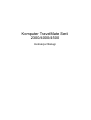 1
1
-
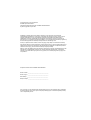 2
2
-
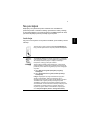 3
3
-
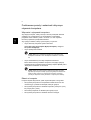 4
4
-
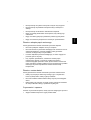 5
5
-
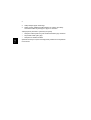 6
6
-
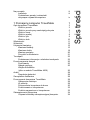 7
7
-
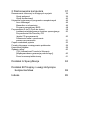 8
8
-
 9
9
-
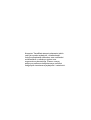 10
10
-
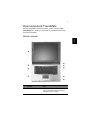 11
11
-
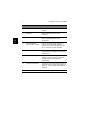 12
12
-
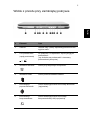 13
13
-
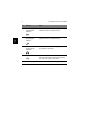 14
14
-
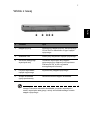 15
15
-
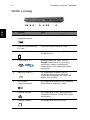 16
16
-
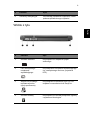 17
17
-
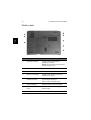 18
18
-
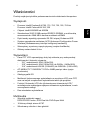 19
19
-
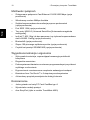 20
20
-
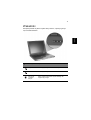 21
21
-
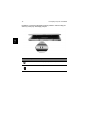 22
22
-
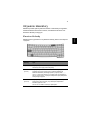 23
23
-
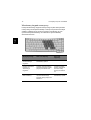 24
24
-
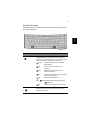 25
25
-
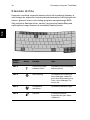 26
26
-
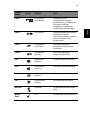 27
27
-
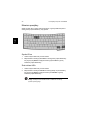 28
28
-
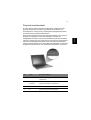 29
29
-
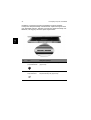 30
30
-
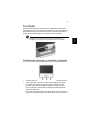 31
31
-
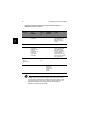 32
32
-
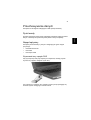 33
33
-
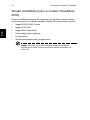 34
34
-
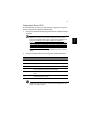 35
35
-
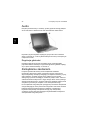 36
36
-
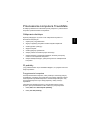 37
37
-
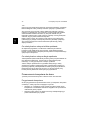 38
38
-
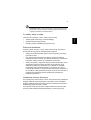 39
39
-
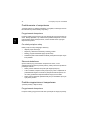 40
40
-
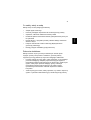 41
41
-
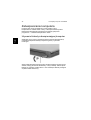 42
42
-
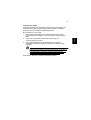 43
43
-
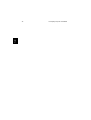 44
44
-
 45
45
-
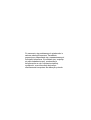 46
46
-
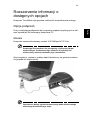 47
47
-
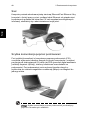 48
48
-
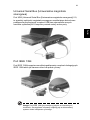 49
49
-
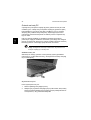 50
50
-
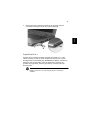 51
51
-
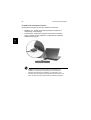 52
52
-
 53
53
-
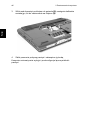 54
54
-
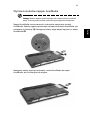 55
55
-
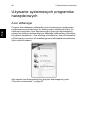 56
56
-
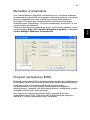 57
57
-
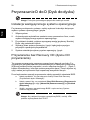 58
58
-
 59
59
-
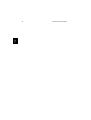 60
60
-
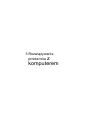 61
61
-
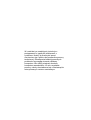 62
62
-
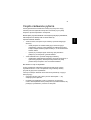 63
63
-
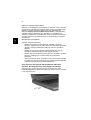 64
64
-
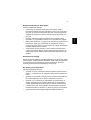 65
65
-
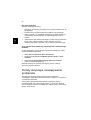 66
66
-
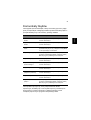 67
67
-
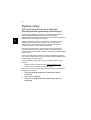 68
68
-
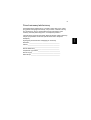 69
69
-
 70
70
-
 71
71
-
 72
72
-
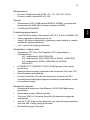 73
73
-
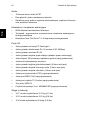 74
74
-
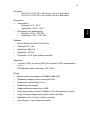 75
75
-
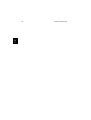 76
76
-
 77
77
-
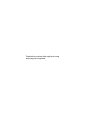 78
78
-
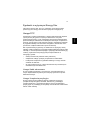 79
79
-
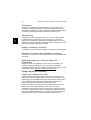 80
80
-
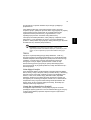 81
81
-
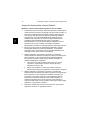 82
82
-
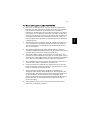 83
83
-
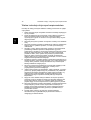 84
84
-
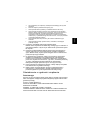 85
85
-
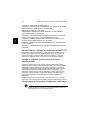 86
86
-
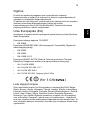 87
87
-
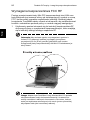 88
88
-
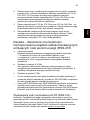 89
89
-
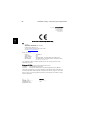 90
90
-
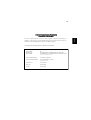 91
91
-
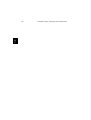 92
92
-
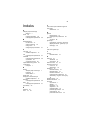 93
93
-
 94
94
-
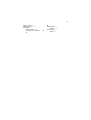 95
95
Acer TravelMate 4500 Instrukcja obsługi
- Typ
- Instrukcja obsługi
- Niniejsza instrukcja jest również odpowiednia dla
Powiązane artykuły
-
Acer Aspire 1620 Instrukcja obsługi
-
Acer Aspire 1660 Instrukcja obsługi
-
Acer TravelMate 4020 Instrukcja obsługi
-
Acer TravelMate 4100 Instrukcja obsługi
-
Acer Extensa 3000 Instrukcja obsługi
-
Acer TravelMate 3220 Instrukcja obsługi
-
Acer TravelMate 2410 Instrukcja obsługi
-
Acer TravelMate 4060 Instrukcja obsługi
-
Acer TravelMate 4670 Instrukcja obsługi
-
Acer TravelMate 2430 Instrukcja obsługi